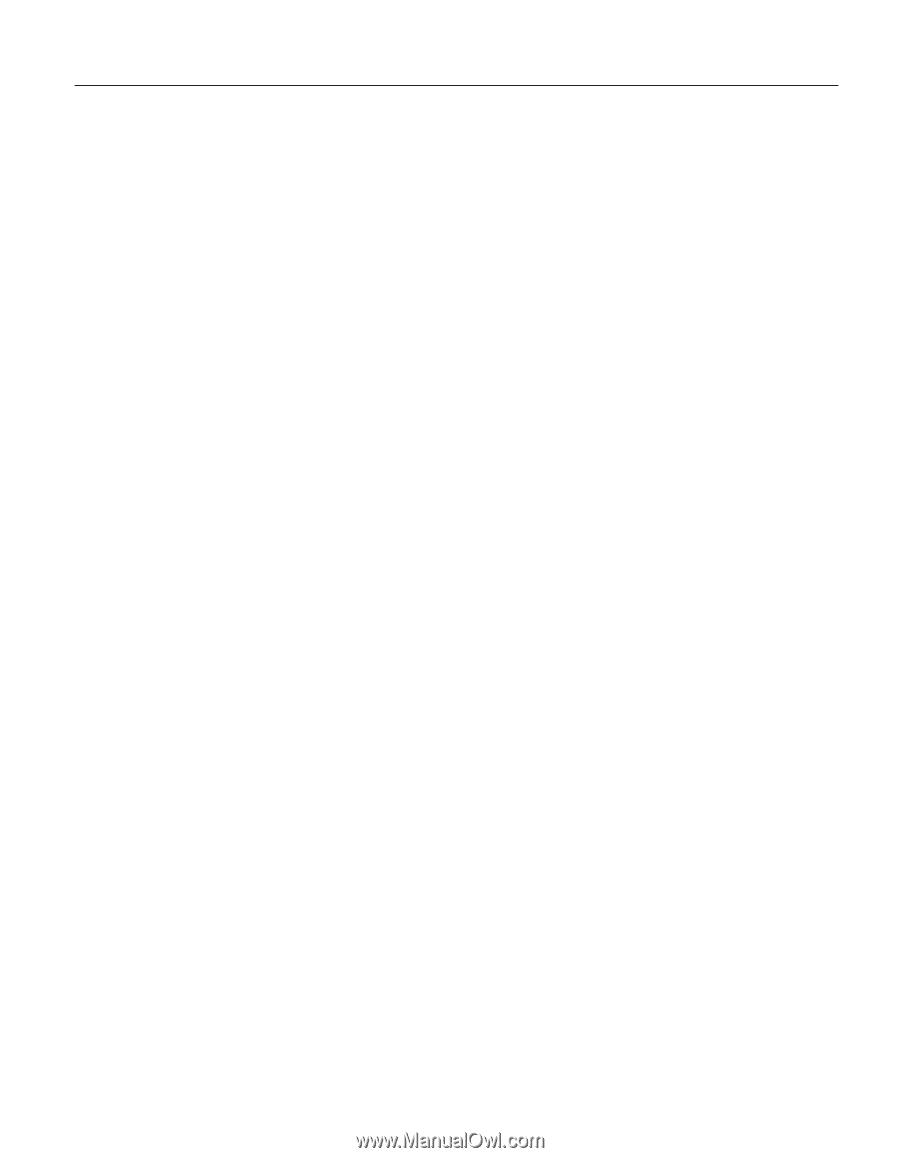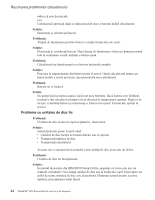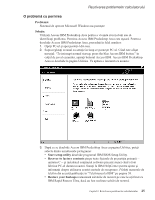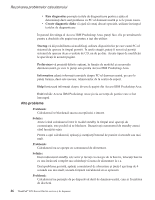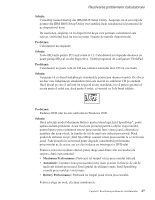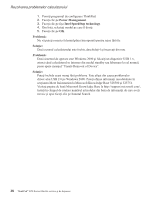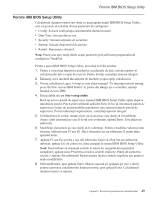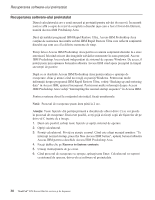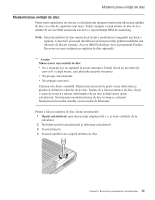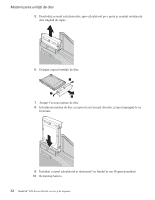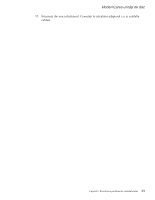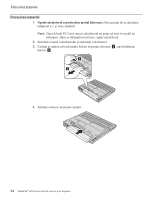Lenovo ThinkPad R50p Romanian - Service and troubleshooting guide for ThinkPad - Page 39
Pornire, Setup, Utility
 |
View all Lenovo ThinkPad R50p manuals
Add to My Manuals
Save this manual to your list of manuals |
Page 39 highlights
Pornire IBM BIOS Setup Utility Pornire IBM BIOS Setup Utility Calculatorul dumneavoastră este dotat cu un program numit IBM BIOS Setup Utility, care vă permite să selectaţi diverşi parametri de configurare. v Config: Setează configuraţia calculatorului dumneavoastră. v Date/Time: Setează data şi ora. v Security: Setează opţiunile de securitate. v Startup: Setează dispozitivul de pornire. v Restart: Reporneşte sistemul. Notă: Puteţi seta uşor mulţi dintre aceşti parametri prin utilizarea programului de configurare ThinkPad. Pentru a porni IBM BIOS Setup Utility, procedaţi în felul următor: 1. Pentru a vă proteja împotriva pierderilor accidentale de date, salvaţi registry-ul calculatorului într-o copie de rezervă. Pentru detalii, consultaţi ajutorul integrat. 2. Înlăturaţi orice dischetă din unitatea de dischete şi apoi opriţi calculatorul. 3. Porniţi calculatorul; apoi, în timp ce este afişat mesajul ″To interrupt normal startup, press the blue Access IBM button″ în partea din stânga-jos a ecranului, apăsaţi butonul Access IBM. 4. Faceţi dublu clic pe Start setup utility. Dacă aţi setat o parolă de supervizor, meniul IBM BIOS Setup Utility apare după ce introduceţi parola. Puteţi porni utilitarul apăsând Enter în loc să introduceţi parola de supervizor; totuşi, nu puteţi modifica parametrii care sunt protejaţi de parola de supervizor. Pentru informaţii suplimentare, consultaţi ajutorul integrat. 5. Utilizând tastele cursor, mutaţi-vă pe un element pe care doriţi să îl modificaţi. Atunci când elementul pe care îl doriţi este evidenţiat, apăsaţi Enter. Este afişat un submeniu. 6. Modificaţi elementele pe care doriţi să le schimbaţi. Pentru a modifica valoarea unui element, utilizaţi tasta F5 sau F6. Dacă elementul are un submeniu, îl puteţi afişa apăsând Enter. 7. Apăsaţi F3 sau Esc pentru a ieşi din submeniu. Dacă vă aflaţi într-un submeniu imbricat, apăsaţi Esc de câteva ori, până ajungeţi în meniul IBM BIOS Setup Utility. Notă: Dacă trebuie să restauraţi setările la starea lor originală din momentul cumpărării, apăsaţi tasta F9 pentru a încărca setările implicite. Puteţi de asemenea selecta o opţiune din submeniul Restart pentru încărca setările implicite sau pentru a anula modificările. 8. Selectaţi Restart; apoi apăsaţi Enter. Mutaţi cursorul pe opţiunea pe care o doriţi pentru repornirea calculatorului dumneavoastră; apoi apăsaţi Enter. Calculatorul dumneavoastră va reporni. Capitol 2. Rezolvarea problemelor calculatorului 29